vim コマンドは、Vim エディターを呼び出します。ただし、vi コマンドはユーザーを自動的に Vim にリダイレクトするため、この目的で使用することもできます。引数としてファイル名を指定せずに入力すると、vim コマンドはデフォルトでようこそ画面を開きます。ファイルを開くには、構文 vim {file name} を使用します。ファイルが存在しない場合、Vim は指定された名前でファイルを作成し、そのファイルを編集用に開きます。 Vim は、複数のファイルを同時に開くことをサポートしています。
複数のウィンドウでの作業
複数のファイルを水平方向または垂直方向に表示することを選択できます。 Ctrl+W+V を押します 垂直分割を作成するか、Ctrl+W+S を押します 画面を水平に分割します。
Vim モード
Vim はモーダル エディターであり、さまざまなモードがさまざまなキーの機能を決定します。
Vim でモードを切り替える:
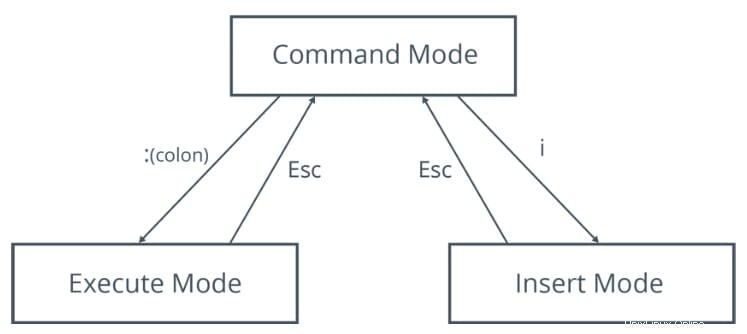
| モード | ユーザーができること |
|---|---|
| 挿入 | 入力してテキストを挿入します。 |
| 実行 | エディタ内でコマンドを実行します。 |
| コマンド | 単一のキーストロークを使用して、さまざまな編集操作を実行します。 |
| ビジュアル | テキストを強調表示または選択して、コピー、削除などを行います |
モードの切り替え
コマンド モードは Vim のデフォルト モードですが、1 回のキーストロークでコマンド モードから他のモードに切り替えることができます。モードを切り替えるキーの一部をここにリストします。
| キー | 機能 |
|---|---|
| 私 | 挿入モードに切り替え、カーソルの左側にテキストを挿入します。 |
| あ | 挿入モードに切り替え、行末にテキストを追加します。 |
| 私 | 挿入モードに切り替え、行頭にテキストを挿入します。 |
| o | 挿入モードに切り替え、カーソルの下の新しい行にテキストを挿入します。 |
| O | 挿入モードに切り替え、カーソルの上の新しい行にテキストを挿入します。 |
| v | ビジュアル モードに切り替えて、一度に 1 文字ずつ選択できるようにします。 |
| V | ビジュアル モードに切り替えて、一度に 1 行ずつ選択できるようにします。 |
| : | 実行モードに切り替えて、ユーザーがコマンドを入力できるようにします。 |
| Esc | コマンド モードに戻ります。 |
実行モード コマンド
コマンド モードでコロン (:) 演算子を入力すると、エディタの左下に小さなコマンド プロンプト セクションが表示されます。これは、実行モードにあり、Vim でサポートされているコマンドを実行できることを示しています。 Vim でサポートされているコマンドの一部を次の表に示します。
| コマンド | 機能 |
|---|---|
| :w {ファイル名} | 指定された名前でファイルを保存します。 |
| :q | 最後の保存後に変更が行われなかった場合に終了します。 |
| :q! | 行った変更を無視して終了します。 |
| :qa | 複数のファイルを終了します。 |
| :wq | 現在のファイルを保存して終了します。 |
| :e! | ファイルを閉じずに、最後に保存した形式に戻します。 |
| :!{任意の Linux コマンド} | コマンドを実行し、結果を Vim に表示します。 |
| :ヘルプ | Vim の組み込みヘルプ ドキュメントを開きます。 |
モーション
モーションは、コマンド モードでファイルをナビゲートするために使用される単一キー ショートカットです。これらのキーは、ドキュメント内の任意の場所にカーソルを配置します。これらは、カーソルを文字、単語、行、またはテキストの巨大なブロックに移動するために使用できます。
矢印キーを使用したナビゲーション
h、j、k、および l キーを使用してエディター内を移動することに加えて、上、下、左、および右の矢印キーを使用することもできます。 Home、End、Page Up、Page Down などの従来のナビゲーション キーも Vim で機能します。
| ナビゲーション キー | 以前 |
|---|---|
| 時間 | 1 文字左に移動 |
| j | 1 行下に移動 |
| k | 1 行上に移動 |
| l | 右に 1 文字移動 |
| ^ | 現在の行の先頭に移動 |
| $ | 現在の行の末尾に移動します。 |
| w | 次の単語に移動します。 |
| b | 前の単語に移動します。 |
| え | 現在の単語の末尾または次の単語の末尾に移動します。 |
| Shift+L | カーソルを画面の一番下に移動します。 |
| Shift+H | カーソルを画面の最初の行に移動します。 |
| (行番号) Shift+G | 指定された行番号にカーソルを移動します。 |
| gg | カーソルをファイルの最初の行に移動します。 |
| Shift+G | カーソルをファイルの最終行に移動します。 |
オペレータの編集
コマンド モードの編集演算子は、単純なキーストロークでテキストを操作できる強力なツールです。モーションと組み合わせて複数のキャラクターを編集することもできます。
カウント
カウントは、Vim のキーストロークの効果を乗算する数値です。モーション、オペレータ、またはその両方と組み合わせて使用できます。モーションで使用すると、カーソルの移動は、指定されたカウントに従って乗算されます。編集演算子で使用すると、アクションは指定された回数だけ繰り返されます。
演算子とモーションでカウントを使用するための構文は次のとおりです:
operator [count] {motion} | 編集演算子 | 慣れている |
|---|---|
| x | カーソルで選択された文字を削除します。 |
| 日 | テキストを削除します。 |
| 日 | 現在の行を削除します。 |
| p | カーソルの下の行にテキストを貼り付けます。 |
| P | カーソルの上の行にテキストを貼り付けます。 |
| /{テキスト文字列} | ドキュメント内で指定されたテキストを検索します。 |
| ?{テキスト文字列} | ドキュメントを逆方向に検索して、指定されたテキストを探します。 |
| y | テキストをコピーします。 |
| yy | カーソルの上の行をコピーします。 |
| c{行の範囲}c | 指定された範囲で変更を開始します。 |
| う | 最新の変更を取り消します。 |
| う | 現在の行のすべての変更を元に戻します。 |
| ZZ | 変更があった場合にのみファイルを書き込み、Vim を終了します。 |
基本的な nano コマンド (チート シート)